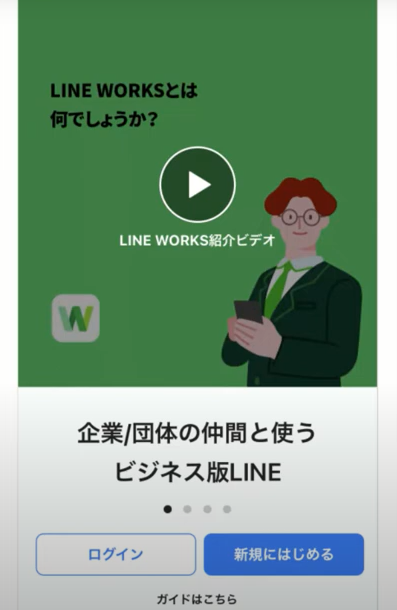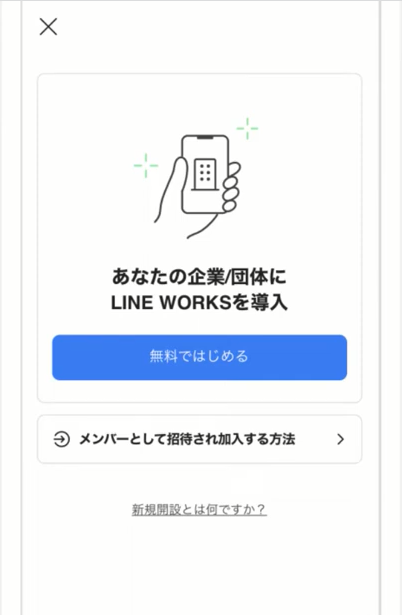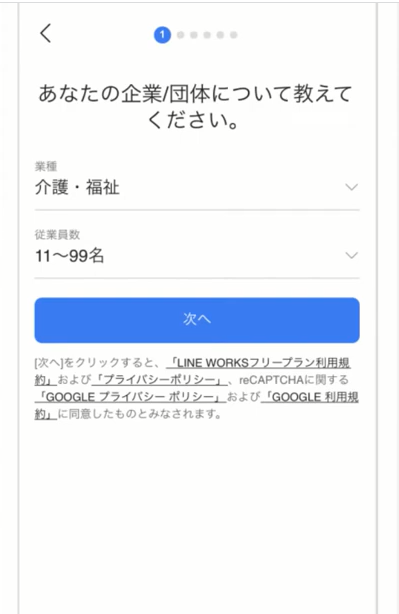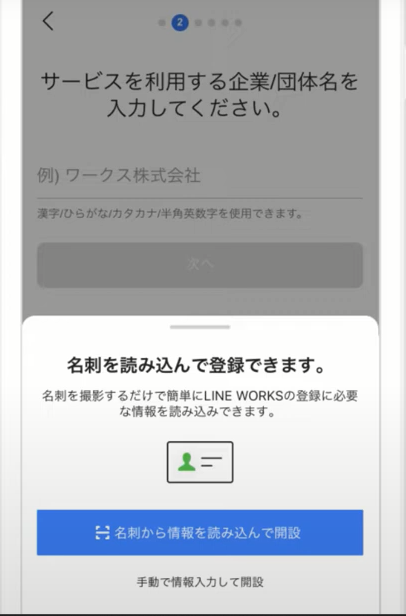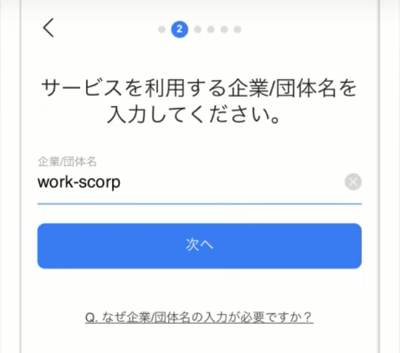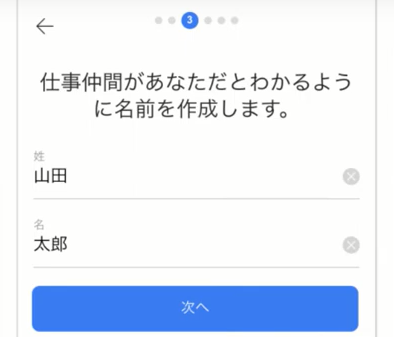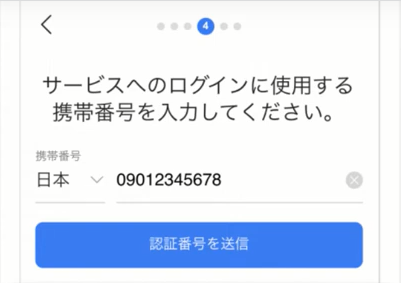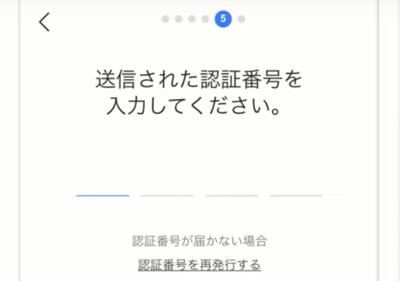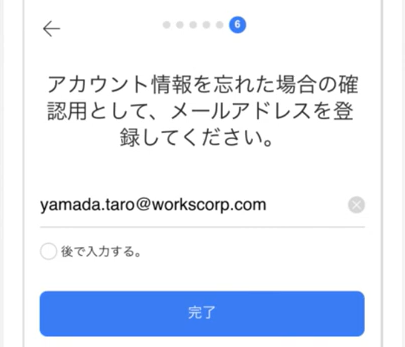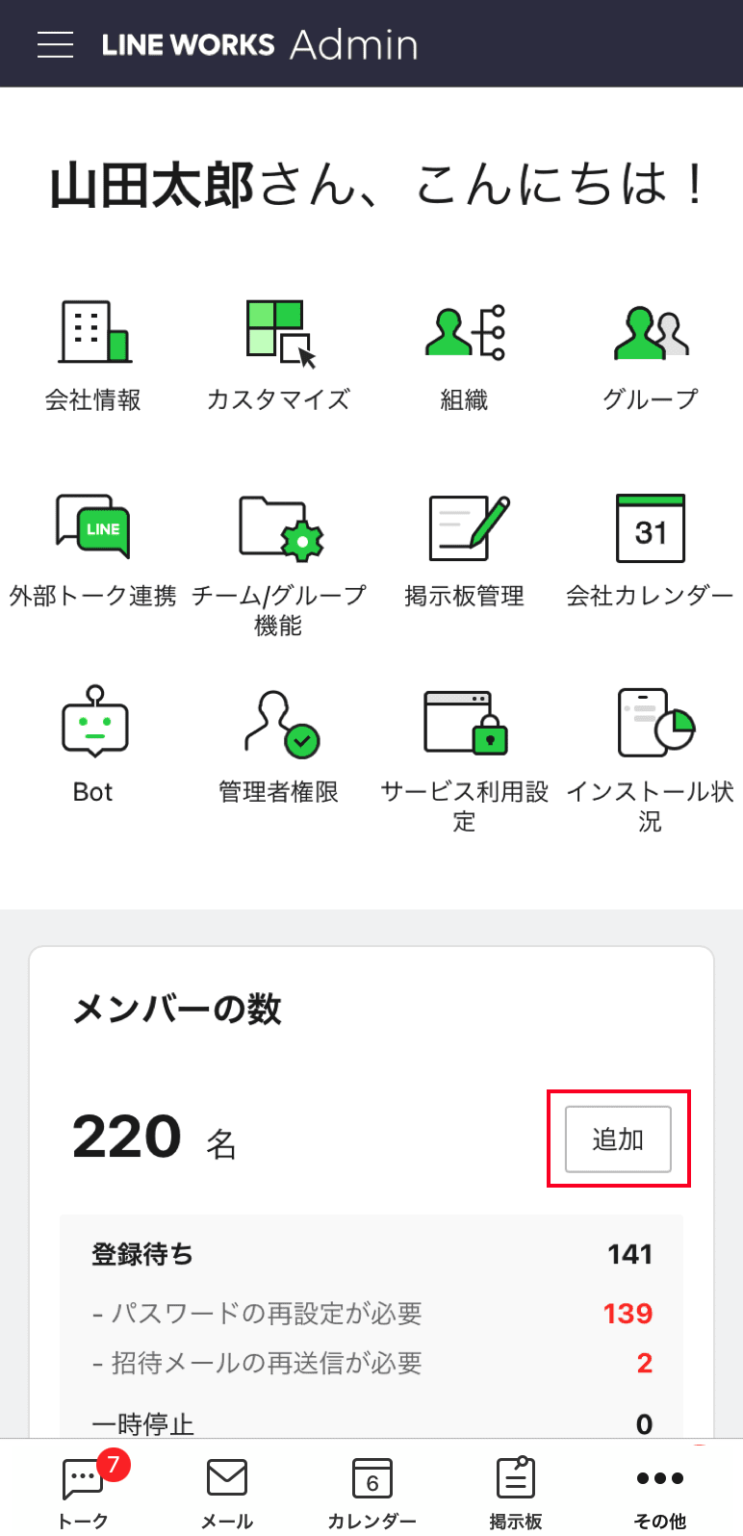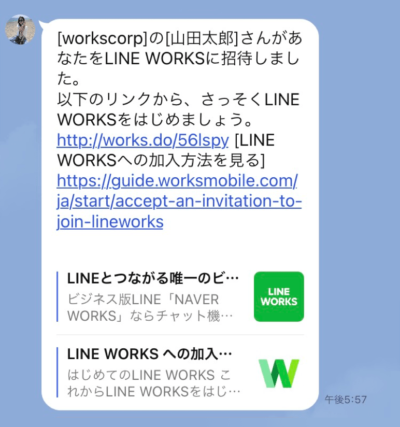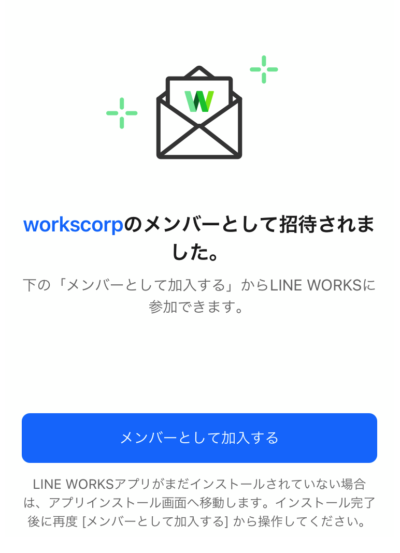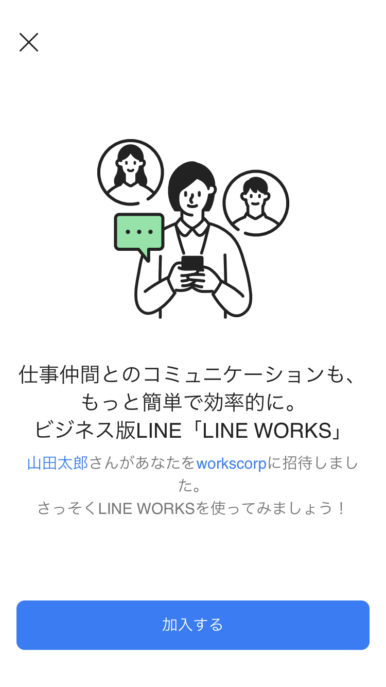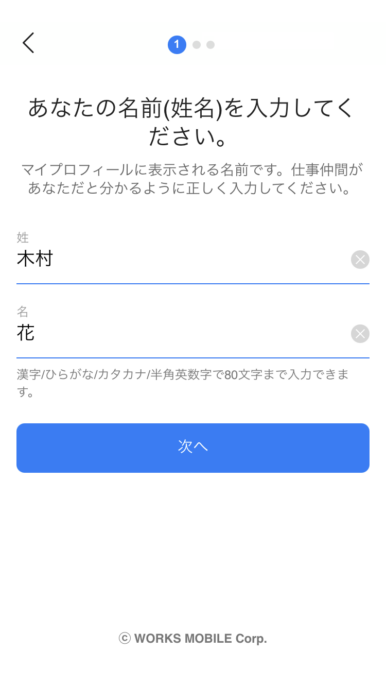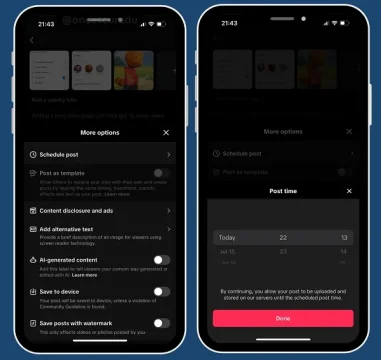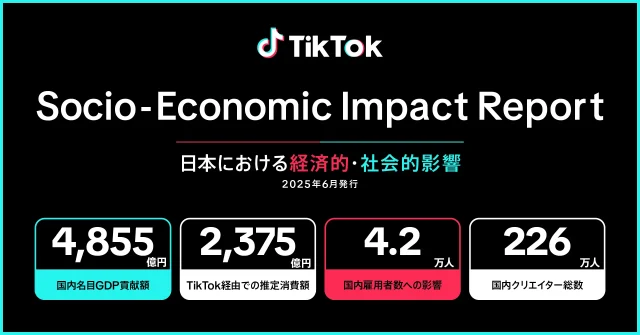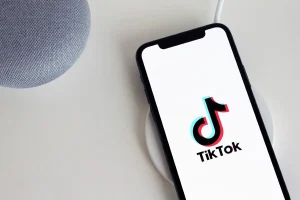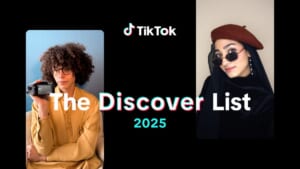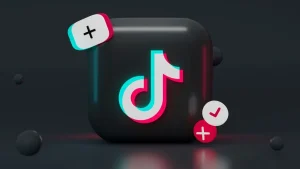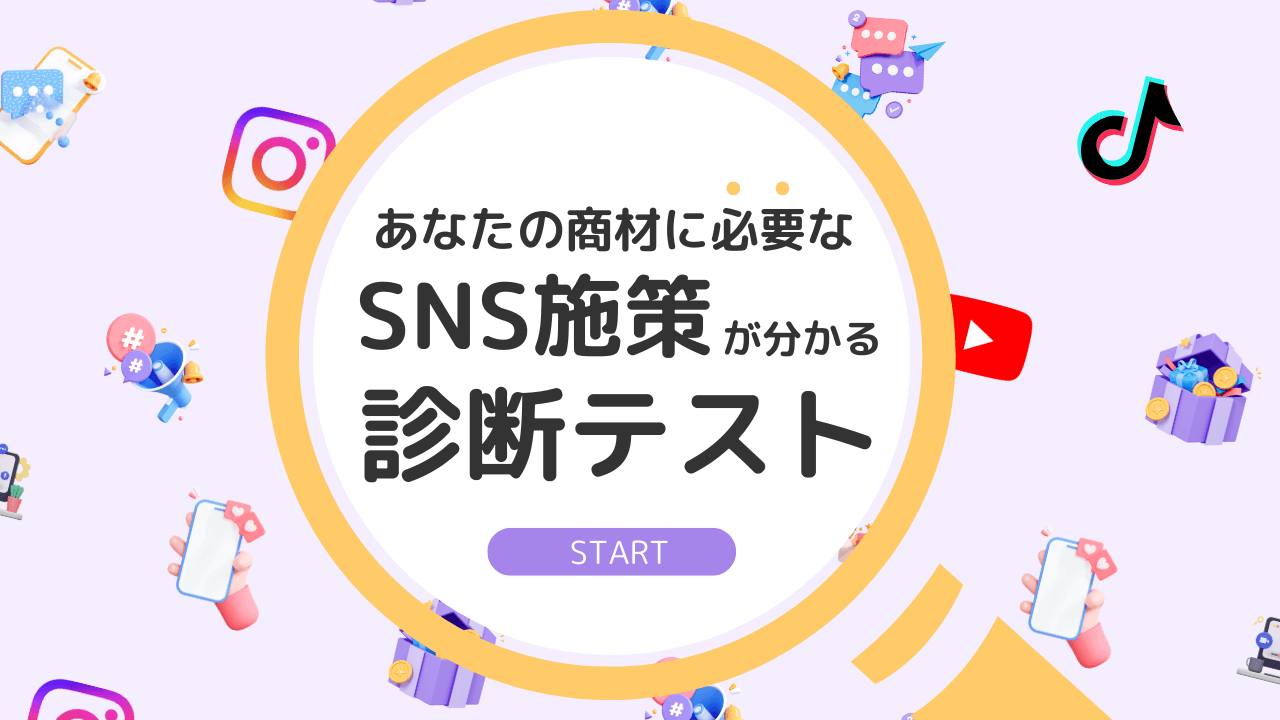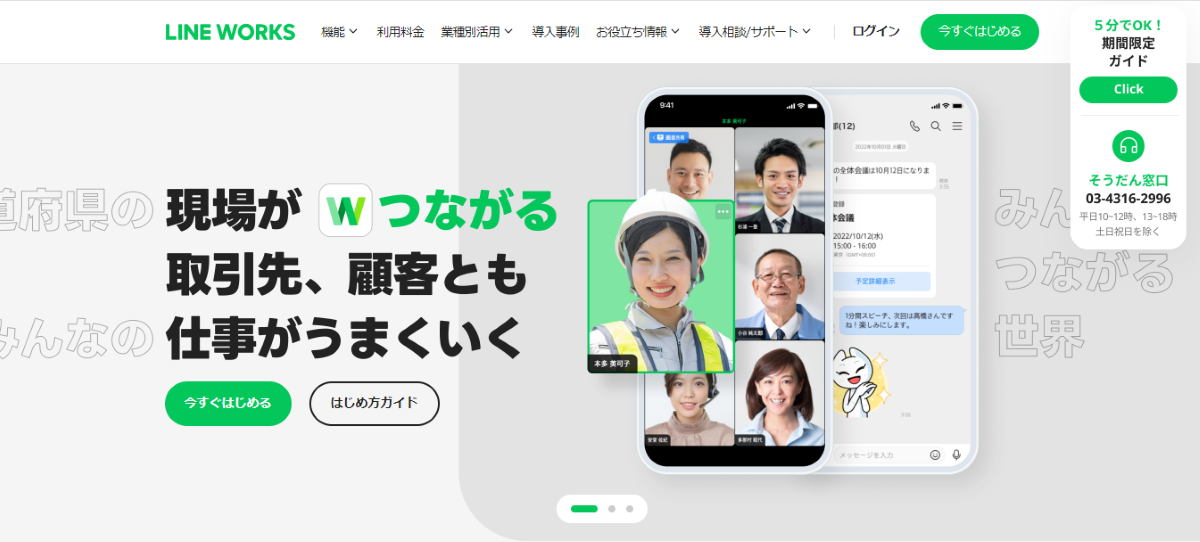
画像:https://line.worksmobile.com/jp/
現代のコミュニケーションツールとしてなくてはならない存在になったLINE。
その利用率は83.7%であり、30代以下では9割以上の人が使用しています。
ほとんどの人がプライベートで利用しており、中には仕事でも同僚とのやり取りや部内のグループラインで使っているという方もいらっしゃいます。
そんな中、LINEを展開するLINE株式会社の親会社であるネイバー株式会社の子会社・ワークスモバイルジャパン株式会社では、LINEの使い勝手やUIを踏襲したビジネス向けのコミュニケーションツール「LINE WORKS」を展開しています。
本記事では、LINE WORKSの機能や登録方法、使い方などをご紹介いたします。
導入したい企業の担当者の方や、導入されたけどよく使い勝手がわからない社員の方など、ぜひ参考にされてみてはいかがでしょうか?
※本記事の画像はhttps://line.worksmobile.com/jp/からすべて引用しています。
LINE WORKSの始め方
まずLINE WORKSのユーザーは
- 管理者…既定の「最高管理者」「副管理者」「IT管理者」「人事管理者」があり、それ以外の管理者も作成可能。
- メンバー…管理者以外の全員
の2種類に分けられます。
まずはそれぞれでどのようにLINE WORKSを始めればいいのかをお教えいたします。
管理者編
アプリをダウンロード&インストール
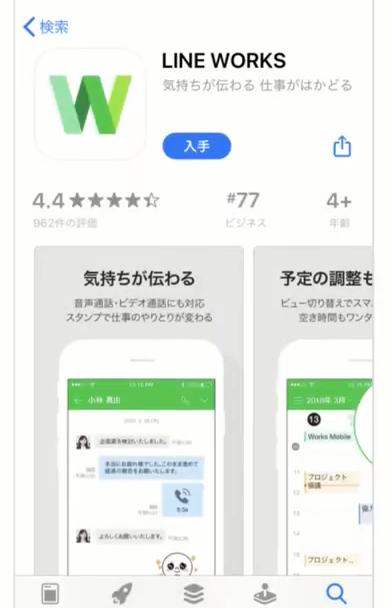
まずアプリストアからLINE WORKS任意のアプリを選んでダウンロード&インストールを行います。
なおLINE WORKSはiOS版・Android版・PC版・ブラウザ版すべてに対応しています。
アカウント開設
開設後の手順について段階を踏んでご紹介いたします。
- 通知やマイク/カメラへのアクセス許可を求められるので、任意で許可を行います。
- 「新規にはじめる」をタップします。
![line-works]()
- 「無料ではじめる」をタップします。
![line-works]()
- 企業/団体の業種と就業人数を入力します。
![line-works]()
- 企業/団体名の入力をします。その際、「手動で情報入力して開設」をタップして入力することもできますが、「名刺から情報を読み込んで開設」をタップして名刺をスキャンするすることもできます。
![line-works]()
- サービスを利用する企業/団体名を入力します。
![line-works]()
- 自分の氏名(ビジネスネーム)を入力します。本名でなくとも、社内外に伝わる名前であれば問題ありません。
![line-works]()
- 自分の携帯番号を入力します。
![line-works]()
- 入力した電話番号宛にSMSが届くので、そこに記載されている4桁の認証番号を入力します。
![line-works]()
- メールアドレスを入力します(任意)。ここでは私用のアドレスではなくビジネス用のアドレスを入力しましょう。
![line-works]()
これでアカウント開設は完了です。
メンバーを招待
アカウントを開設したら、さっそくメンバーを招待しましょう。
アカウント開設終了後、「さっそくメンバーを招待しましょう!」からスムーズにメンバー招待の作業に入ることもできます。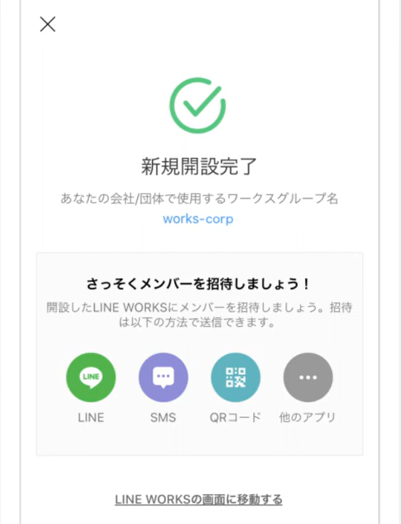
- LINE WORKSのホーム画面(アドレス帳)またはその他から「(新規)メンバーを招待」をタップします。
![line-works]()
- 「招待用リンクを送信」または「QRコードで招待」をタップします。手動で承認したい場合は「自動承認を使用」をオフにします(初期設定ではオンになっています)。メールの場合は任意のメールアドレスへ送信し、QRコードの場合は自身のQRコードが画面に表示されるので、追加したい社内メンバーや顧客・取引先の方にスキャンしてもらいましょう。
メンバー編
アプリをダウンロード&インストール
まずアプリストアからLINE WORKS任意のアプリを選んでダウンロード&インストールを行います。
ここは管理者と同様です。
メンバーに加入する
- 管理者や他のメンバーからの招待を受け、招待メッセージやメールに記載されているURLへアクセスします。
![line-works]()
- 「メンバーとして加入する」、「加入する」の順にタップします。
![line-works]()
- 氏名や国、携帯番号を入力します。
![line-works]()
![line-works]()
- 入力した携帯番号宛にSMSで届いた4桁の認証番号を入力します。
これでメンバーに加入することができました。
別のデバイスでのログイン方法
アプリで登録後、ブラウザでもログインしたい場合は、以下の手順でできます。
- ブラウザ版のログイン画面にアクセス。
- 携帯電話の番号、あるいはIDを入力。なお、個人のLINEアカウントと連携している場合は、LINEでもログインが可能。
- SMSに届いた4桁の認証番号を入力。
LINE WORKSの機能紹介
LINE WORKSには様々な便利ツールが存在しますので、その一部をご紹介します。
アドレス帳
メニューバーにある「アドレス帳」には「社内メンバー」と「顧客/取引先」という2つのタブがあり、社内外で分けることができます。
それぞれのメンバーの追加の仕方ですが、
社内メンバー…招待用リンクやQRコードを送付する「招待」、または前述の「追加」(管理者経由でID/パスワードを当該メンバーに伝える)のどちらか。
顧客/取引先…名刺を持っている場合はスキャンや手動入力での登録が可能。また、相手のLINEアカウントもしくはLINE WORKSアカウントを教えてもらえるのであれば、そこからの登録も可能。
なお、初期設定では連絡先は「社内メンバー」全員に共有されるため、必要に応じて公開範囲を変更する必要があります。
グループの作成
メニューバーの「トーク」では個人チャットやグループトークができます。
グループを作成するには、メンバーの招待が必要です。
なお、招待は管理者でなくても可能です。
- 「トーク」タブ右下の「+」ボタンをタップしたのち、「グループ」をタップ。
- グループ名と、任意でこのグループの説明を入力。このとき、使用する機能のオンオフも設定することができます。
- 「グループメンバー」をタップ。
- 右上のアイコンをタップし、アドレス帳から追加したいメンバーを選択するか、または「メンバーを招待」をタップして招待。
- 右上の「保存」をタップ。
グループでのチャット
グループの場合は先ほど作成したグループをタップ、個人チャットの場合はアドレス帳から任意のメンバーを選択してタップすることでトークを始めることができます。
方法は通常のラインと同様のため省略しますが、文章以外に添付できる機能でLINE WORKS独自のものに「タスク」「アンケート」「テンプレート」などがあります。
たとえば「テンプレート」を使えば、「売上報告」など伝達したい項目が定まっている内容を効率よく連絡することができます。
音声・ビデオ通話
これもLINEと同様、アドレス帳に追加されている社内メンバーや顧客/取引先と音声電話やビデオ通話ができます。
そのため、ZoomやTeamsといったWeb会議ツールでなくとも、いろいろなところで気軽にオンライン会議が可能なのです。
この方法も通常のLINEと同様で、アドレス帳またはトークルームからアイコンをタップし、「無料通話」あるいは「ビデオ通話」をタップすることで発信できます。
さらに新機能として、アカウントを持たない人(顧客や取引先)もLINEユーザーであれば、音声・ビデオ通話によるミーティングに参加できるようになりました。
掲示板
社内メンバーと情報を共有したいときは、掲示板機能が便利です。
各掲示では画像や動画、スタンプなどを使ったトーク感覚での「投稿」と、投稿に対する「コメント」を行うことができます。
この掲示板を作成することができるのは管理者だけですが、各掲示板の権限設定などは管理者と掲示板個別の管理者が行えます。
社内全体に共有したい場合は「公開掲示板」、部内やプロジェクトメンバー内など限られたメンバーのみに共有したい場合は「メンバー掲示板」と使い分けることも可能です。
カレンダー
メニューバーの「カレンダー」アイコンからスケジュールを確認することができます。
右下の「+」アイコンで新規予定の作成、左上の3本線アイコンからはカレンダーの詳細設定および新規作成が可能です。
なお、予定ごとにチェックマークが用意されており、外すとそのカレンダー上では表示されなくなります。
このカレンダーには下記の3種類があります。
- マイカレンダー:主に自分の予定の表示や管理ができます。カレンダーには自分個人の予定だけではなく、共有カレンダーとタスクの表示も出ます。
- 会社カレンダー:管理者が作成して全メンバーが確認できるカレンダーです。会社全体に周知したい事柄(健康診断など)を記入するのに活用できます。このカレンダーは管理者しか登録・修正・削除できません。
- チーム・グループカレンダー:チームやグループのメンバーが予定を共有するためのカレンダーです。こちらは管理者だけでなく所属しているメンバーなら誰でも登録・修正・削除できます。
さらにカレンダーには設備予約の機能があり、予定作成時に会議室や車両、機器などの設備を予約することができます。
会議招集の際など、参加者と設備との両方が空いている時間帯に予定を組むことができるので便利です。
タスク管理
タスク管理は「マイタスク」と「チーム/グループタスク」に分かれます。
マイタスクはメニューバー「その他」から登録することができます。
チーム/グループタスクは任意のチャット内にある「タスク」から登録する方法と、マイタスクと同様メニューバー「その他」から登録する方法の2種類があります。
アンケート
飲み会の出欠や部内をより良くするアイデアの募集など、メンバー内の意見を聞きたいときには「アンケート機能」が使えます。
この機能は前述の通り、チャット内にある機能です。
10種類以上のテンプレートが用意されており、さまざまなアンケートを簡単に作成・集計することができます。
安否確認
災害時や緊急時などに使える「安否確認」のテンプレートもあります。
スマホから簡単にできるため、迅速な回答と集計が実現します。
あわせて災害時の状況確認や指示出しが、チャットや掲示板でできる点もLINE WORKSならではの特徴です。
Drive
この機能はアドバンストプラン(後述)のみで利用できる機能です。
これは社内文書を保管して共有するためのクラウドストレージを指し、以下の4種類が用意されています。
- マイドライブ:各メンバーが個人で利用するフォルダ。管理者は利用の有無を設定できます。
- 共有フォルダ:メンバーが他のメンバーに共有する、マイドライブ内のフォルダ。共有したメンバーはマスターとなり、メンバーの編集・閲覧権限を設定できます。
- 共有ドライブ:社内メンバーが自由にアクセスできるフォルダ。管理者は共有範囲の設定を行なったり、利用の有無を設定したりできます。
- チーム / グループフォルダ:組織やグループのメンバーのみがアクセスできるフォルダ。組織長またはグループマスターが有効にした場合のみ利用でき、組織長またはグループマスターはフォルダの権限を設定できます。
管理者が設定可能なこと
管理者はメニューバー「その他」から「管理者画面」にアクセスすることで、全体的な管理を行うことができます。
管理者画面で行えるのは、主に以下の4つの内容です。
- 会社情報の設定:会社や団体の情報修正、ロゴやテーマの設定
- 組織とメンバーの管理:組織またはメンバーの追加、情報修正、削除
- サービス管理:外部ユーザーごとのトーク利用設定、掲示板に添付できる容量の設定、メールのファイルダウンロード期間の設定など
- セキュリティ管理:メンバーのアクセス状況確認。(アクセス可能な状態にあるデバイスの確認、メール、トーク、Driveのモニタリングも可能)
LINE WORKSの利点とは?
LINE WORKSはLINEの良いところを踏襲しているため、利点も数多く存在します。
社員がツールの使用方法を習得しやすい
LINE WORKSの特徴は何といっても、「LINEと使い勝手が似ている」というところでしょう。
会社用のコミュニケーションツールにはSlackやChatwork、Teamsなど様々なものがありますが、いずれの機能も使い慣れるまでに時間がかかってしまいます。
その点、LINE WORKSはLINEと同じ感覚で使えるため、ツールの習得時間が短くて済みます。
特に40代~60代でも8割以上の人がLINEを使っているため、導入後も定着しやすいのです。
セキュリティが厳重である
LINE WORKSのデータは日本国内のデータセンターで管理されているほか、暗号化通信やエンジニアによるモニタリングも常時行われており、強固なセキュリティを実現しています。
また、LINE WORKSは個人ではなく企業などの組織単位で導入するサービスであることや、管理者を複数作成しそれぞれに異なる権限を与えることができるなど、運用上のセキュリティも安心です。
ビジネスで使う際は機密情報なども扱うことが多いため、漏洩が起きにくいツールであることは必要不可欠な要素です。
仕事で使える機能が充実している
たとえば、LINE WORKSには組織やチームごとに連絡帳を共有する「アドレス帳機能」があります。
しかもその管理は社内メンバーに留まらず、取引先や顧客などの管理も可能。
トークや無料通話、メール、予定招待などもアプリ内検索で簡単です。
さらにはメンバー間で共有できるカレンダーもあるため、社員の空き時間の検索による効率的なスケジュール管理も可能です。
また、チャット内のトークをもとにタスク作成もできるため、タスク管理もしやすくなっています。
誰が既読かを個別に管理できる
こういったコミュニケーションツールではグループ全体に情報を流した際、誰が読んでいるかまではわかることがあまりなく、「読んだ人はスタンプで既読確認」などのひと手間が必要でした。
一方、LINE WORKSでは誰が既読したかまで確認できるようになっています。
これによって誰にどこまで情報が伝わっているのかを確認することができるので便利です。
仕事用とビジネス用でアカウントを分けることができる
LINEをプライベートで利用している人が多いため、導入前のユーザーの中には「プライベート用のアカウントで仕事の話をしたくない」「会社の人にプライベートなアカウントを知られたくない」と心配する人もいるかもしれません。
しかし、LINE WORKSではビジネス専用のアカウントを作ることができるため、公私をしっかりと分けることができます。
LINE WORKSの料金体系
LINE WORKSは完全に無料でも使えますが、課金することでより使い勝手がよくなります。
料金プランは「フリー」「スタンダード」「アドバンスト」の3種類で、特徴は以下の通りです。
| フリー | スタンダード | アドバンスト | |
| 1ユーザーあたりの契約金(月額) | 0円 | 540円 | 960円 |
| 1ユーザーあたりの契約金(年額) | 0円 | 5,400円(450円/月) | 9,600円(800円/月) |
| ユーザー数 | 最大100名 | 無制限 | 無制限 |
| ストレージ | 5GB | 1TB | 100TB |
| 音声/ビデオ通話/画面共有 | 4名まで、最大60分 | 200名まで | 無制限 |
| 管理者機能 | 一部制限あり | 〇 | 〇 |
| カスタマーサポート / SLA(サービス品質保証) | × | 〇 | 〇 |
| Drive | × | × | 〇 |
| メール | × | × | 〇 |
※ただし、部分的に機能を増やしたい場合は以下のようなオプションを購入することも可能です。
| 機能 | 料金 | 詳細 |
| Drive | 100円/1ユーザー/月(年額契約) | |
| アーカイブ(トーク) | 300円/1ユーザー/月(年額契約) | トークの送受信データを最長10年間保存 |
| アーカイブ(メール) | 300円/1ユーザー/月(年額契約) | メールの送受信データを最長10年間保存(アドバンストプランのみ) |
| 追加ストレージ | 容量に応じた金額 | |
| アドレス帳登録数拡張 | 登録可能数に応じた金額 |
まとめ

いかがだったでしょうか?
LINE WORKSは通常のLINEの使い方を踏襲しているからこそ、ITリテラシーの程度に関わらず幅広いユーザーにとってすぐになじみやすいという特徴があります。
さまざまなコミュニケーションツールが企業用に開発されていますが、ITになじみのない人が社内に多くいるような業種の場合は特にLINE WORKSがおススメと言えます。
導入したいけどまだまだ分からない点がある、という企業の担当者の方は、ぜひ一度こちらまでお気軽にご相談ください。
▼関連記事
・LINE公式アカウントとは?メリットや開設方法、企業の成功事例まで詳しく解説
・「LINEマーケティング」って何?分かりやすく解説します!
▼おすすめ資料をダウンロードする


 【日本語・コピペOK】SNS施策×ChatGPTのプロンプト例・使い方ガイドを公開中!
【日本語・コピペOK】SNS施策×ChatGPTのプロンプト例・使い方ガイドを公開中!